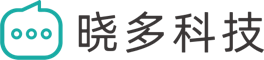一、产品价值 #
质检「自助报表」——数据统计工具,助您高效管理业务流程!
基于质检统计数据,我们能够为用户生成针对质检结果、满意度、实时告警等多个维度的数据统计图表,帮助用户快速了解业务情况,全面掌握业务表现和趋势,从而高效管理和优化业务流程,实现业务的良性循环。
二、产品优势 #
🔥灵活定制,一键共享!
根据您的业务需求,自由搭建数据看板,一键共享给指定人员,高效协同。
🚀高效便捷,轻松搭建!
无需复杂操作,通过拖拽字段,快速生成数据图表,修改字段为业务名称,满足您的业务需求。
🌐多维分析,实时掌握!
基于数据,为您生成多维度的数据图表,帮助您快速及时了解质检业务情况。
🎯全面掌握业务表现和趋势,实现业务的良性循环!
立即体验「自助报表」,助您实现业务的高效管理和优化流程,让数据洞察成为您的利器!
三、推荐模板 #
此处为语雀内容卡片,点击链接查看:https://www.yuque.com/xiaolaba-ntdlx/mingchazhijian/rg44xfbh8327gmvd
四、产品操作 #
4.1操作流程图 #

4.2操作步骤(以企业主账号为例) #
步骤1:创建看板 #
点击创建看板的按钮,填写看板信息后点击确认,即可成功创建看板。根据业务需求,自由搭建数据看板,支持创建多个数据看板。

步骤2:添加图表 #
选中看板,点击【添加图表】的按钮。

步骤3:进行编辑 #
进入到编辑工作台,分为左侧、中间和右侧3个分区,分别的作用如下:
- 左侧:用于展示可用的数据表和相应的业务统计结果字段;
- 中间:可修改表名称和确定表所需的内容字段,按照业务要求分为X(统计维度)和Y(统计数值)。同时支持Y(统计数值)分组展示。
- 右侧:支持选择图表的类型(表格、指标卡等)和指定筛选条件等样式要求
1)左侧 #
- 数据源:当前系统支持质检结果统计表(子账号粒度)、质检项结果统计表(子账号&质检项粒度)和人工复检会话明细表3张数据源
- 字段尾部“x标识/y标识”:x代表只能作为统计维度,y代表只能作为统计数据

2)中间 #
- 图表名称:点击可编辑修改,鼠标回车后点击保存
- X维度(统计维度):代表按照某种维度统计。将未区分x/y标记和带有x标记的字段拖入到输入框中,支持排序(升序、降序)
- Y数值(统计数值):代表统计某个维度下的某个数值。将未区分x/y标记和带有y标记的字段拖入到输入框中,支持排序(升序、降序)、数值计算(平均、求和、计数、最大值和最小值)、文本计数(不重复、重复)
- 分组展开:代表以某个规则来分组展示图表中生成的统计数值

3)右侧 #
- 筛选条件:支持自定义的图内筛选,以“且/或”的复合筛选方式支持自定义添加条件或条件组
- 展示设置:根据选择的图表类型不同,提供的【展示设置】和【数值设置】也不同:
- 图表类型:支持图表、指标卡等多个类型
【表格】 #
- X维度和Y数值可分别拖入多个字段
- 当拖入2个及以上X维度时,默认为多维展示,需要下钻展示时可以在右侧展示设置处点击切换。
- 每页展示数量:仅在表格类型中支持设置,默认展示12条,最大可设置展示1000条数据。
- 维度显示条目数:X维度数据显示条数,默认展示200条维度,最大可设置展示10000条维度。
- 暂不支持数值设置
- 下钻展示:针对多维度的数据统计,可以在一张数据图表上完成展示,有利于将不同维度的数据直观关联起来,协助用户更便捷直观地进行数据分析。在X维度中拖入多个工单组件/字段,按照需要下钻展示的顺序排序,保存图表后即可实现图表下钻效果。
【指标卡】 #
- 仅支持拖入一个Y数值
- 没有【展示设置】和【数值设置】
【柱状图、堆积柱状图、百分比图、折线图、条形图、堆积条形图】 #
- 支持拖入多个X维度、多个Y数值。
- 当拖入2个及以上X维度时,默认为下钻展示。
- 维度显示条目数:X维度数据显示条数,默认展示200条维度,最大可设置展示10000条维度。
- 坐标轴:给图表添加X轴和Y轴名称
- 参考线:在图表中添加辅助线,每个Y值都支持设置辅助线,支持最大值、最小值、平均和常数(自定义数值),且可自定义辅助线的颜色。
- 颜色设置:支持对每个Y数值的字段自定义展示颜色
【数值展示】
- 数值:勾选后,图表中将标注对应数值
【饼图】 #
- X维度支持拖入多个字段,Y数值只支持拖入1个字段
- 当拖入2个及以上X维度时,默认为下钻展示。
- 维度显示条目数:X维度数据显示条数,默认展示200条维度,最大可设置展示10000条维度。
- 颜色设置:支持对每个Y数值的字段自定义展示颜色
【完成率】 #
- 目标值:目标管理中,需要完成的总量。默认100。
- 小数位数:完成率的小数位数。
步骤4:设置权限 #
1)打开自助报表的功能入口 #
作为企业主账号,默认拥有【自助报表】的功能。如果需要给企业内某个角色开通该功能,需要在【角色权限管理】页,找到相应的角色,勾选上【自助报表】的选项,页面上才会有相应的功能入口。可以自由地编辑自己需要的报表。

2)设置指定报表的权限 #
如果我们创建了一张报表,希望企业内部分人可见。在自助报表工作台,选择指定的看板,点击右上角的【设置】>【权限设置】,打开【权限设置】的按钮,根据要求选择查看和编辑对应的人员。
- 查看权限:可以查看当前数据看板,能在当前看板中导出数据图表;
- 操作权限:可以编辑、删除、设置数据看板,能在当前看板中添加、编辑、删除、导出数据图表;